La rentrée scolaire étant désormais passée, il est temps de se remettre sérieusement à un peu d'éducation. :)
Aujourd'hui je vais vous expliquer comment remplir une fiche sur le site Open Food Facts. Ce site collaboratif et ouvert est une vraie mine d'or pour se renseigner sur les aliments. J'ai déjà écrit une page pour expliquer comment se servir des outils de recherche du site.
Chacun peut ajouter des aliments pour augmenter la base de données, on peut aussi simplement corriger des fiches. La première étape consiste à créer un compte sur le site. C'est rapide et simple. :)
Une fois sur la page d'accueil il faut descendre un peu et cliquer à gauche sur "Créez votre compte.".
On arrive sur un formulaire à remplir. Tout est clair, il faut juste bien compléter les champs et ne pas oublier de cliquer sur la case grise "Valider" en bas. On peut choisir si on veut ou non recevoir une lettre d'information par mail.
Un mail vous est ensuite envoyé pour confirmer la création de votre compte. Il est comme ceci :
Vous pouvez maintenant vous connecter sur le site (colonne à gauche) en vous servant de vos identifiants.
--------------- --------------- ---------------
Rentrons maintenant dans le vif du sujet : ajouter un nouveau produit. Pour l'exemple j'ai utilisé des yaourts nature de marque de distributeur. Il faut d'abord prendre des photos claires de toutes les faces différentes du produit. Par habitude je fais en plus une photo où je zoome sur le code-barres. J'en fais aussi sur la liste des ingrédients et sur les informations nutritionnelles. ;)
Voilà, ici quatre photos suffisent. C'est variable en fonction de chaque produit. :) Il faut des photos non floues. Sur le site, soit on charge (toujours à gauche) la photo avec le code-barres soit on tape le numéro à la main. C'est bien pratique quand le logiciel ne reconnait pas le code. ;)
On accède à une page qui commence par indiquer le code-barres en haut (Ici j'ai adapté pour l'explication.). Il faut bien vérifier qu'il correspond au produit que l'on ajoute. On choisit la langue, par défaut sur le site français c'est en français (astucieux).
On fait défiler un peu la page vers le bas pour accéder à la rubrique "envoyer une image". On charge toutes les photos que l'on a prises. Normalement il y a celle avec le code-barres (déjà envoyée) mais j'ai pris exemple sur une page vierge.
On choisit ensuite la photo principale en la recadrant et en la faisant (si besoin) pivoter. Bien valider l'image. ;)
Il faut ensuit s'attaquer aux caractéristiques. D'abord le nom, la dénomination générique et la quantité. Ici j'ai trouvé ces indications sur la vue de dessus.
Ces informations m'ont permis de remplir les champs comme ceci :
On poursuit avec d'autres caractéristiques : marque (Auchan ici), conditionnement (description des matériaux de l'emballage, mode de conservation), catégories (type de produits) et labels. Pour les deux derniers critères il faut parfois tâtonner pour trouver les termes adaptés. On peut s'aider du wiki (exemple : labels, catégories).
Ces informations m'ont permis de remplir les champs comme ceci :
Le Point Vert est un label d'adhésion à un un système de contribution au recyclage des déchets. On continue avec l'origine des ingrédients, les lieux de fabrication et le code EMB. Ces éléments ne sont pas toujours disponibles. Ici ce fut le cas, je me suis servi de l'estampille sanitaire et du label "Lait Origine France".
 |
| Estampille sanitaire. |
On finit les caractéristiques avec un lien internet du produit (si le fabricant en fournit un) la DLC ou la DLUO, le lieu d'achat (ville, pays, magasin) et les pays de vente.
--------------- --------------- ---------------
Là on a fait une grosse partie du boulot. :) Il faut ensuite cadrer sur la liste des ingrédients en sélectionnant au préalable la bonne photo. Bien valider ! On remplit ensuite la liste en s'aidant des conseils en dessous (allergènes, pourcentages, traces,....). La fonction d'extraction ne fonctionne pas toujours et il faut absolument vérifier car des caractères sont souvent mal transcrits. Il faut signaler les traces éventuelles. Il y a des suggestions mais ce n'est pas toujours évident, par exemple pour "sulfites" il faut taper "Anhydride sulfureux et sulfites". Pour "Sésame", "Graines de sésame.
Dernière partie, les informations nutritionnelles. Pareil que pour les ingrédients, cadrage et validation de l'image. Si on peut on indique la portion conseillée. Ensuite on passe à la complétion du tableau en remplissant les valeurs (pour 100 g ou 100 ml c'est le mieux). Si des critères sont manquants laisser le champ vierge. On peut si besoin ajouter des nutriments (vitamines, minéraux,...). Il arrive que ces informations soient absentes, si c'est le cas il faut cocher "Les informations nutritionnelles ne sont pas mentionnées sur le produit.".
Si on a une indication de l'impact écologique on peut la noter. Il reste finalement à enregistrer la fiche.
On obtient donc ceci pour ces yaourts nature Auchan (code 3596710047826) :
Et voilà ! Globalement c'est simple, assez rapide et on bien guidé. J'espère que cette explication imagée vous aura donné envie de devenir contributeur sur le site. Vous pouvez également rejoindre le Slack dédié pour pouvoir changer sur le sujet.
Si vous avez des suggestions à me conseiller, des points à clarifier n'hésitez pas à me contacter via le formulaire en page d'accueil ou en laissant un commentaire.
03/09/2016










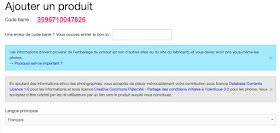

















Super tutoriel :-)
RépondreSupprimer